PC'de Microsoft Excel'de Tarihe Göre Sıralama [Kılavuz]
, Windows / / August 04, 2021
Özel ROM | CyanogenMod | Android Uygulamaları | Firmware Güncellemesi | MiUi | Tüm Stok ROM | Lineage İşletim Sistemi |
Reklamlar
Bir bilgi deposu oluştururken, bu verileri iyi organize etmek önemlidir. Verilerinizi doğru şekilde düzenlediğinizde, bilgiyi daha sonra kullanırken kafa karışıklığı ve hatalardan kaçınmış olursunuz. Microsoft Excel, veri ve kayıtları depolamak için popüler ve en eski uygulamalardan biridir. Uygulama, büyük hacimli verileri düzgün bir şekilde düzenlemeye yardımcı olan birçok yerleşik işleve sahiptir. Bunlardan biri, bu kılavuzda tartışacağımız sıralama işlevidir. Açıkladım Excel'de tarihe göre nasıl sıralanır iki kolay yöntem kullanarak.
Verileri hem artan hem de azalan düzende kronolojik olarak sıralayabilirsiniz. Alternatif olarak, aylara göre de sıralayabilirsiniz. Belirli aylara sahip verilerin bir kısmı gruplanabilir. Temel olarak tarihleri referans noktası olarak belirlemelisiniz. kılavuza girelim ve tüm yöntemleri ayrıntılı olarak inceleyelim.

Microsoft Excel'de Tarihe Göre Sırala
Tarihe göre kronolojik olarak sıralamayı deneyerek başlayacağız.
Reklamlar
Kronolojik Olarak Sıralama
Sıralama, referans noktası olarak kayıttaki en son tarih veya en erken tarih ile gerçekleşir. İkisinden herhangi birini kullanabilirsiniz.
- Microsoft'ta bir çalışma kitabı açın
- Sıralamak istediğiniz veri satırlarını seçin
- Ctrl + A tuşlarına basarak çalışma kitabındaki tüm veri kümesini bile seçebilirsiniz.
- Ardından menü çubuğunda Ev sekme
- Bunun altında bir seçenek görmek için en sağ köşeye gidin Sırala ve Filtrele. Üstüne tıkla
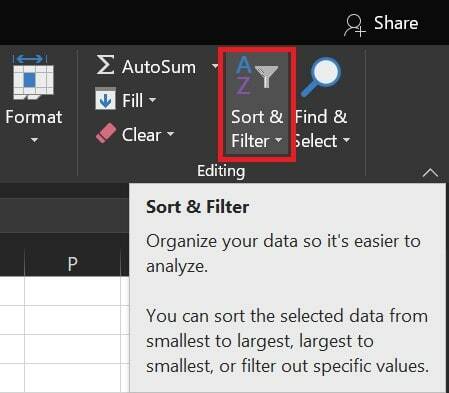
- İki tür sıralama olacaktır En Eskiden Yeniye Sırala ve En Yeniden En Eskiye Sırala

Seçenekler oldukça açıklayıcıdır. En Yeniden En Eskiye öğesini seçerseniz, kayıt, en son tarihle birlikte kayıttan seçilen verileri görüntüler ve ayın veya yılın en erken tarihine kadar gider.
Tarihe Göre Sırala [Aylar ve Yıl]
Aylara veya yıllara göre sıralamak için, dahili MONTH veya YEAR işlevlerini kullanabilirsiniz. Bu, referans noktasının ay veya yıl olacağı anlamına gelir. Veri kümesi, farklı değerlerden oluşan değerlere sahip olmalıdır.
- Microsoft Excel'i başlatın
- Çalışma kitabını açın
- Mevcut verilerin yanı sıra yeni bir sütun oluştur Ay başlığı ile
- Ana tarihler sütununun altına formülü yazın = AY (ilk hücre veri sütunu) veya = YIL (veri sütununun ilk hücresi)
- Formülü ayarladıktan sonra, daha önce oluşturduğunuz yeni Ay sütununu seçin
- Şimdi şuraya git Ev menü çubuğundaki sekmesine tıklayın ve Sırala ve Filtrele
- Yine, önceki bölümde yaptığımız gibi iki tür sıralama seçeneği elde edersiniz.
- Yılı bir referans noktası olarak belirlediyseniz, sıralama yıl bazında gerçekleşecektir [veri kümesindeki en yeni veya en erken yıl]
- Veya yılı bir referans noktası olarak belirlediyseniz, sıralama aylar bazında gerçekleşecektir [veri kümesindeki en yeni veya en erken ay]
Dolayısıyla, tarihe göre sıralamanın Microsoft Excel'de kullanılmasının iki yolu vardır. Herkes, veri toplama işleminin düzgün bir şekilde organize edilmesini ister. Sıralama, bunu sağlamanın harika bir yoludur. Umarım bu rehber yardımcı olmuştur.
Ödeme İlgili Makaleler
- Microsoft Excel'de Y Ekseni Nasıl Değiştirilir
- Microsoft Excel'de Noktalı Çizgiler Nasıl Kaldırılır
- Düzeltme: Excel Dosyasını Postama Ekleyemiyorum
![PC'de Microsoft Excel'de Tarihe Göre Sıralama [Kılavuz]](/uploads/acceptor/source/93/a9de3cd6-c029-40db-ae9a-5af22db16c6e_200x200__1_.png)


![Lenovo K5 Pro'ya Android 9.0 Pie Yükleme [GSI Phh-Treble]](/f/a432da51e575a8ee243b9d3e7ffd55a7.jpg?width=288&height=384)